Il est extrêmement frustrant d’oublier l’endroit où l’on a stationné sa voiture. Heureusement, si vous possédez un smartphone, qu’il s’agisse d’un iPhone, d’un iPad ou d’un appareil Android, et que l’Assistant Google y est installé, vous pouvez localiser votre véhicule en un clin d’œil !
La fréquence de ce problème est telle qu’il existe une multitude de solutions. La plus efficace est celle qui demande le moins d’effort. Si l’Assistant Google est installé sur votre appareil Android, iPhone, ou iPad, et que vous l’avez avec vous au moment où vous vous garez, cette méthode sera particulièrement utile.
Utiliser l’Assistant Google sur Android
La première étape sur votre appareil Android est de vous assurer que l’Assistant Google est autorisé à accéder à votre position. Sur votre téléphone ou tablette, faites glisser votre doigt du haut vers le bas de l’écran (une ou deux fois selon le modèle), puis appuyez sur l’icône d’engrenage pour accéder aux Paramètres.
Dans le menu des Paramètres, sélectionnez ensuite « Localisation ».
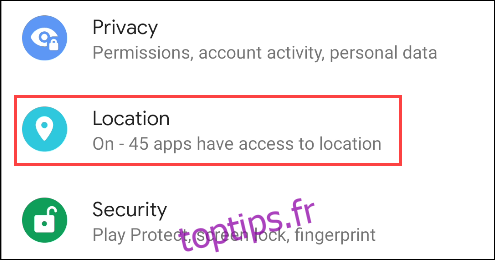
Vérifiez que l’option « Utiliser l’emplacement » est bien activée.
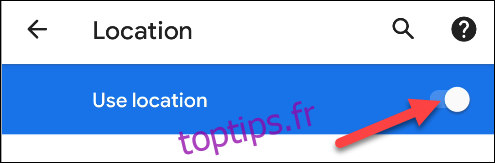
Une fois cette vérification effectuée, vous pouvez utiliser la fonction de mémorisation de stationnement. Pour cela, ouvrez l’Assistant Google de l’une des façons suivantes :
Prononcez « OK, Google » ou « Hey, Google ».
Sur les appareils plus récents fonctionnant sous Android 10 et les versions supérieures, effectuez un glissement depuis le coin inférieur gauche ou droit de l’écran.
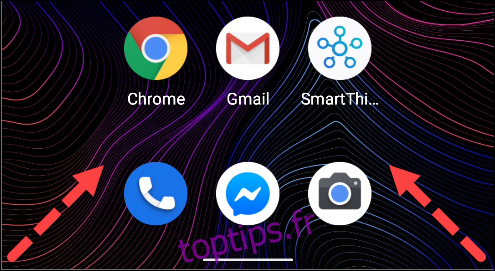
Une fois que l’Assistant Google est ouvert et à l’écoute, prononcez l’une de ces commandes :
« Je me suis garé ici. »
« Mémorise où j’ai stationné mon véhicule. »
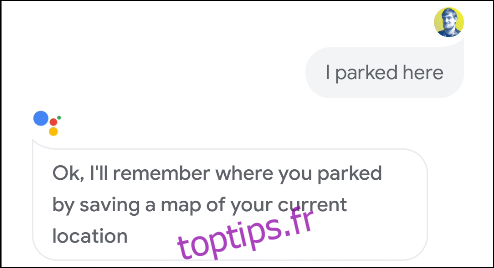
L’Assistant Google enregistrera alors votre position de stationnement et la marquera sur une carte.
Pour retrouver votre voiture plus tard, rouvrez l’Assistant Google et formulez l’une des requêtes suivantes :
« Où est ma voiture ? »
« Où ai-je garé ma voiture ? »
« Indique l’emplacement de mon véhicule. »
Une carte s’affichera, indiquant le lieu où vous avez stationné votre voiture. Appuyez sur cette carte pour l’ouvrir dans Google Maps et obtenir un itinéraire vers votre place de parking.
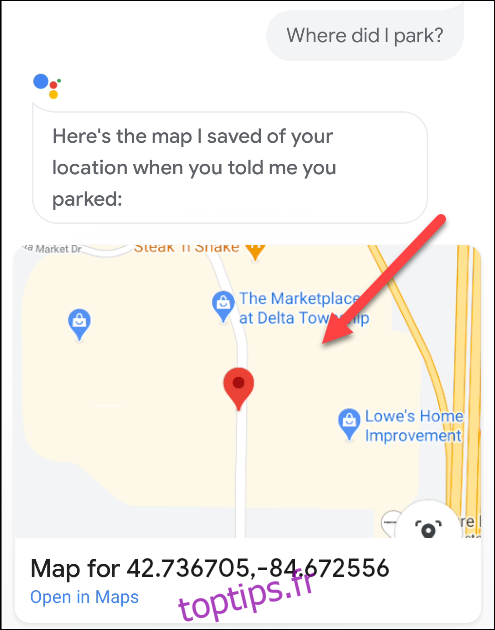
Google conservera l’emplacement de votre stationnement pendant 24 heures. Si vous souhaitez le supprimer plus tôt, dites simplement « Oublie où je me suis garé » à l’Assistant Google.
Utilisation de l’Assistant Google sur iPhone et iPad
Avant de pouvoir utiliser l’Assistant Google sur votre iPhone ou iPad, il est nécessaire de vérifier que les « Services de localisation » sont activés. Sur votre appareil, allez dans « Réglages ».
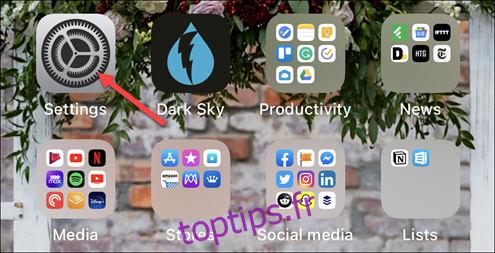
Puis, accédez à Confidentialité > Services de localisation.

Assurez-vous que les « Services de localisation » sont bien activés.
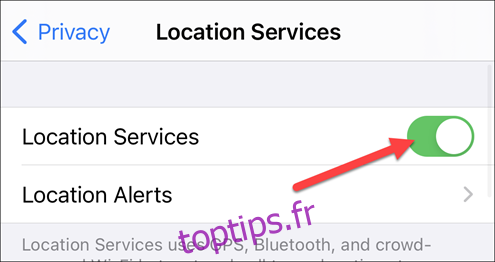
Ensuite, ouvrez l’application « Assistant » Google.
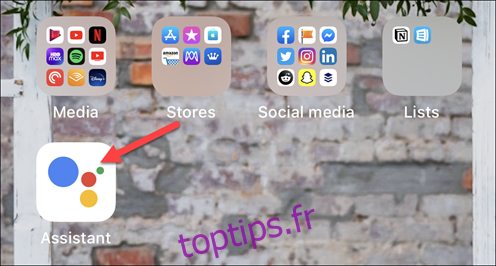
Une fois l’application ouverte, dites « OK, Google » ou appuyez sur l’icône du Microphone. Lorsque l’Assistant Google est à l’écoute, prononcez l’une des commandes suivantes :
« Je me suis garé ici. »
« Enregistre où est stationné mon véhicule. »
L’Assistant Google enregistrera alors votre lieu de stationnement sur une carte.
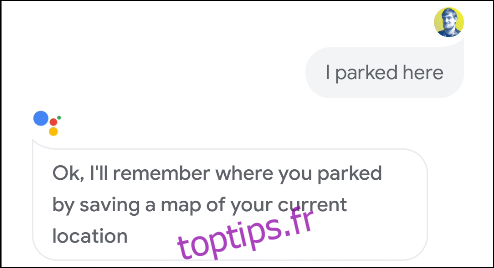
Quand vous serez prêt à retourner à votre véhicule, ouvrez de nouveau l’application « Assistant Google ». Puis prononcez l’une des requêtes suivantes :
« Où est ma voiture ? »
« Où ai-je garé mon véhicule ? »
« Trouve la position de ma voiture. »
Une carte s’affichera, vous indiquant le lieu où se trouve votre voiture. Cliquez dessus pour l’ouvrir dans Apple Maps et vous y rendre.
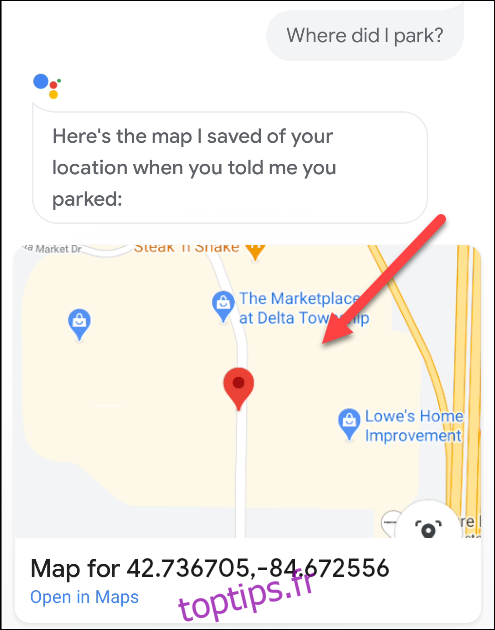
Google enregistre l’emplacement de votre stationnement durant 24 heures. Si vous souhaitez l’effacer avant, dites simplement « Oublie où je me suis garé » à l’Assistant Google.